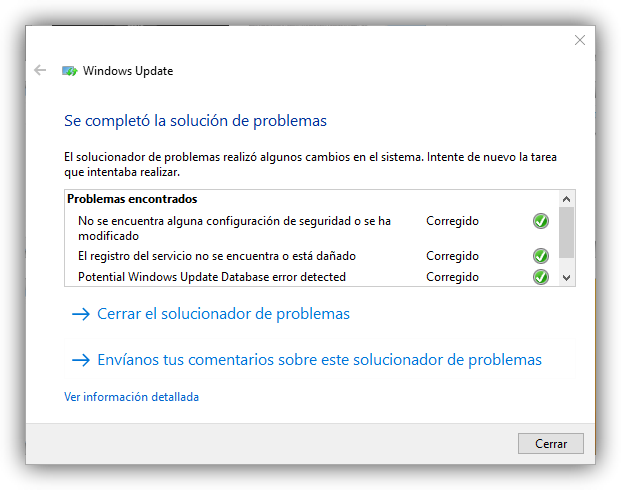Windows Update es la herramienta oficial de Microsoft para descargar e instalar todo tipo de actualizaciones para su sistema operativo. Gracias a esta herramienta es posible tener instalados siempre los últimos parches, tanto de seguridad como de rendimiento, de manera que podamos sacar el máximo provecho al sistema operativo y utilizarlo de forma segura, sin embargo, es muy común que Windows Update falle y nos de problemas a la hora de actualizar Windows.
Todos los usuarios del sistema operativo de Microsoft nos hemos encontrado alguna vez con problemas al actualizar y arrancar Windows con normalidad, sin embargo, con la llegada de Windows 10 todos estos problemas han aumentado notablemente, y la verdad es que no se sabe muy bien por qué, ya que en la mayoría de los casos no se facilita información detallada sobre la causa del error.
Aunque Windows suele tener un solucionador de problemas para todo que nos ayuda a detectar y solucionar la mayoría de los problemas relacionados con las actualizaciones de Windows, esta puede que, en ocasiones, no sirva de mucho. Por ello, a continuación, os vamos a enseñar cómo solucionar manualmente estos problemas.
Detener y arrancar los servicios relacionados con Windows Update puede solucionar la mayoría de nuestros problemas al actualizar Windows
Una de las causas más frecuentes por las que nuestro Windows puede fallar al intentar solucionar estos problemas es debido a que alguno de los procesos o servicios relacionados con el sistema operativo se han quedado bloqueados. De esta manera, si reiniciamos estos servicios por completo, la mayoría de los problemas suelen desaparecer, permitiéndonos así instalar estos parches sin problemas.
Por lo general, los principales servicios que suelen tener relación con Windows Update son, además del propio actualizador, el servicio BITS y el servicio criptográfico del sistema. Por ello, para detener todos estos servicios, simplemente abriremos una ventana de CMD con permisos de administrador y teclearemos los siguientes comandos para detener los distintos procesos.
- net stop bits
- net stop wuauserv
- net stop appidsvc
- net stop cryptsvc
Una vez detenidos, a continuación, los volveremos a arrancar desde la misma ventana de CMD tecleando:
- net start bits
- net start wuauserv
- net start appidsvc
- net start cryptsvc
Una vez volvamos a arrancar estos procesos, antes de continuar, el recomendable instalar la última versión del agente de Windows Update de manera que podamos asegurarnos de tener la última versión.
Otras formas de solucionar los errores y problemas relacionados con Windows Update
Además de este sencillo y rápido truco, también podemos intentar solucionar los problemas de Windows Update eliminando el contenido de la carpeta «SoftwareDistribution» como os explicamos a continuación:
Así como utilizando una de las herramientas oficiales de Microsoft para solucionar y reparar los errores que puedan aparecer cuando intentamos actualizar Windows.
También debemos acordarnos de reiniciar (no apagar y encender) nuestro sistema operativo para que el kernel vuelva a cargar en nuestro sistema operativo desde cero.
¿Alguna vez has tenido problemas con Windows Update al intentar instalar las actualizaciones y los parches de seguridad en tu sistema operativo?